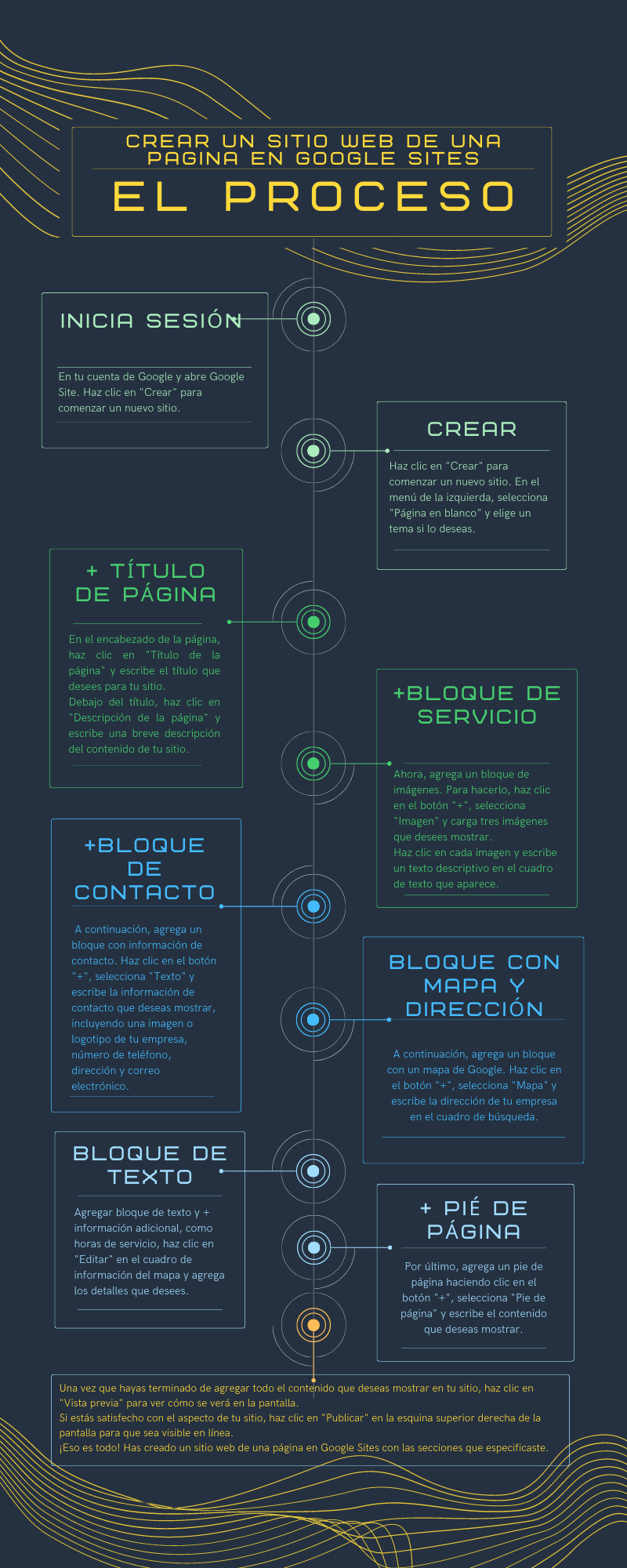Tanto los negocios grandes como los pequeños pueden beneficiarse de tener un sitio web y Google Sites lo hace fácil.
Un sitio web puede ser una herramienta de marketing poderosa y una forma eficaz de interactuar con los clientes.
En una entrada previa te damos más detalles de ¿Por qué mi negocio necesita un sitio web? Te interesará leerlo o puedes ver el video a continuación:
Siempre vemos negocios en Nicaragua sin la presencia digital de un sitio web. La siguiente guía tiene como objetivo ayudarte a que tengas esa presencia digital sin invertir un centavo.
La única inversión será unos cuantos minutos de tu tiempo. A continuación la guía para construir tu sitio web, esperamos te sea de gran ayuda.
Pasos para crear tu sitio web en google Sites
Aquí la guía para crear tu sitio web en Google site en pocos minutos. Inicia sesión en tu cuenta de Google y abre Google Sites.
Haz clic en “Crear” para comenzar un nuevo sitio y sigue los siguientes pasos:
1 Título de Página
En el menú de la izquierda, selecciona “Página en blanco” y elige un tema si lo deseas.
En el encabezado de la página, haz clic en “Título de la página” y escribe el título que desees para tu sitio.
Debajo del título, haz clic en “Descripción de la página” y escribe una breve descripción del contenido de tu sitio.
2 Bloque de Servicio
Ahora, agrega un bloque de imágenes. Para hacerlo, haz clic en el botón “+”, selecciona “Imagen” y carga las imágenes que desees mostrar.
Haz clic en cada imagen y escribe un título y texto descriptivo en el cuadro de texto que aparece.
3 Bloque de Contacto
A continuación, agrega un bloque con información de contacto. Haz clic en el botón “+”, selecciona “Texto” y escribe la información de contacto que deseas mostrar, incluyendo una imagen o logotipo de tu empresa, número de teléfono, dirección y correo electrónico.
4 Bloque de mapa y dirección
A continuación, agrega un bloque con un mapa de Google. Haz clic en el botón “+”, selecciona “Mapa” y escribe la dirección de tu empresa en el cuadro de búsqueda.
Agrega un bloque de texto y arrástralo junto al bloque de mapa y agrega tu dirección.
Si deseas agregar información adicional, como horas de servicio o instrucciones de estacionamiento, haz clic en “Editar” en el cuadro de información del mapa y agrega los detalles que desees.
5 Pie de página
Por último, agrega un pie de página haciendo clic en el botón “+”, selecciona “Pie de página” y escribe el contenido que deseas mostrar en la parte inferior de tu sitio, como información de derechos de autor, enlaces a tus redes sociales, etc.
Una vez que hayas terminado de agregar todo el contenido que deseas mostrar en tu sitio, haz clic en “Vista previa” para ver cómo se verá en la pantalla.
6 Revisions y Publicación
Si estás satisfecho con el aspecto de tu sitio, haz clic en “Publicar” en la esquina superior derecha de la pantalla para que sea visible en línea.
¡Eso es todo! Has creado un sitio web de una página en Google Sites con las secciones que especificaste.
A continuación la guía paso a paso en video por si se te hace mas fácil aun:
Si te ha gustado, no dejes de compartir. ¡Gracias por tu visita!